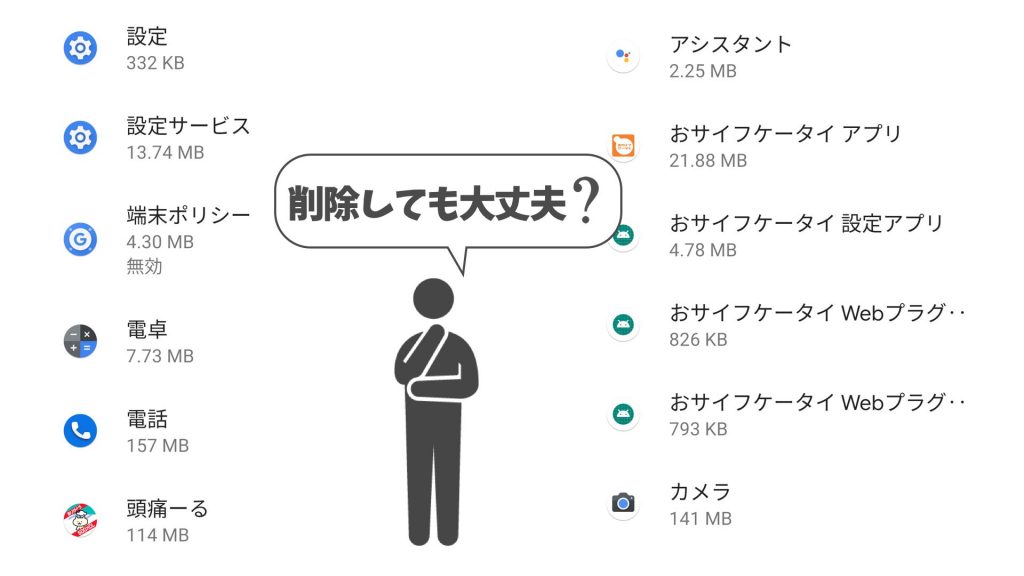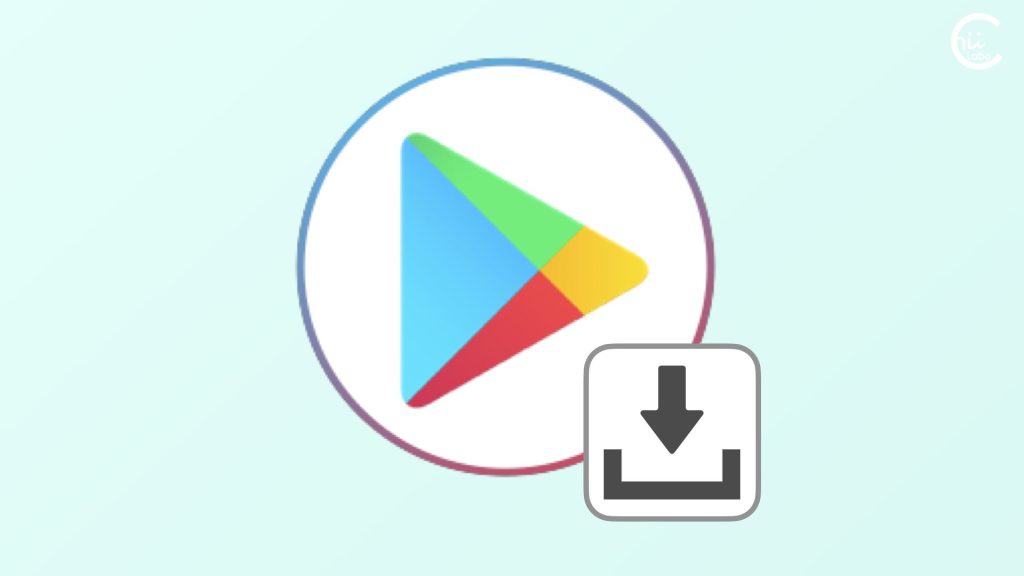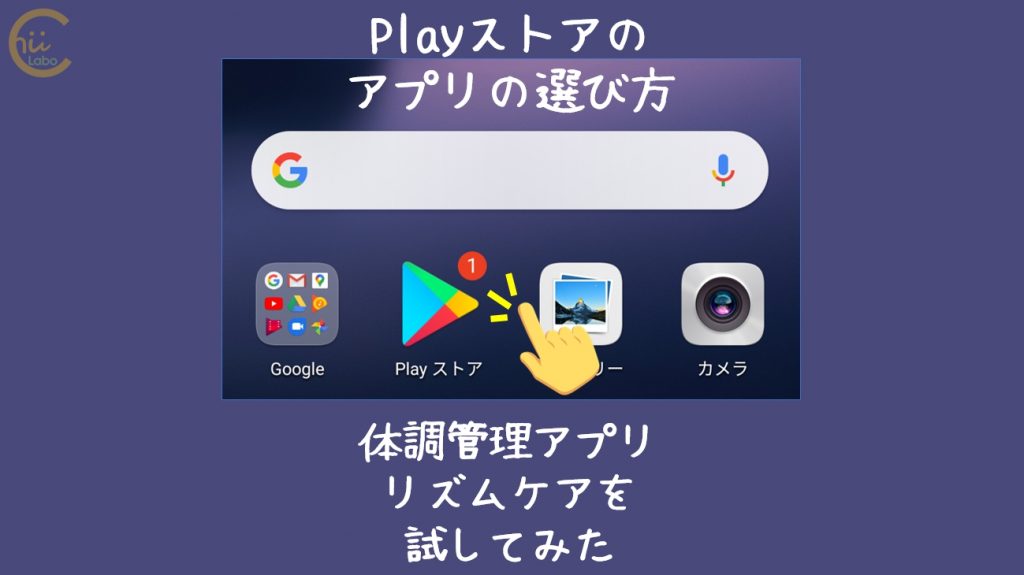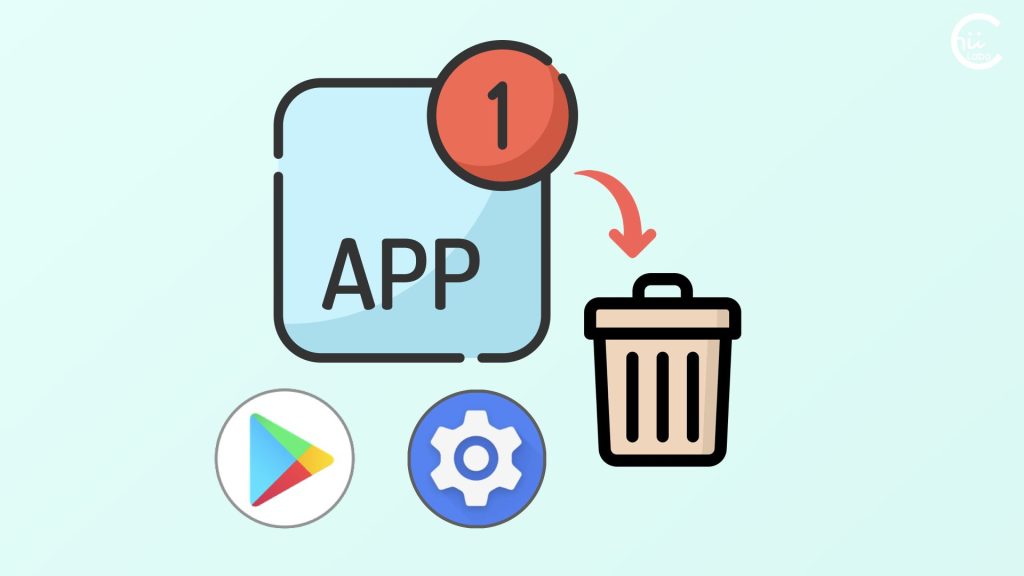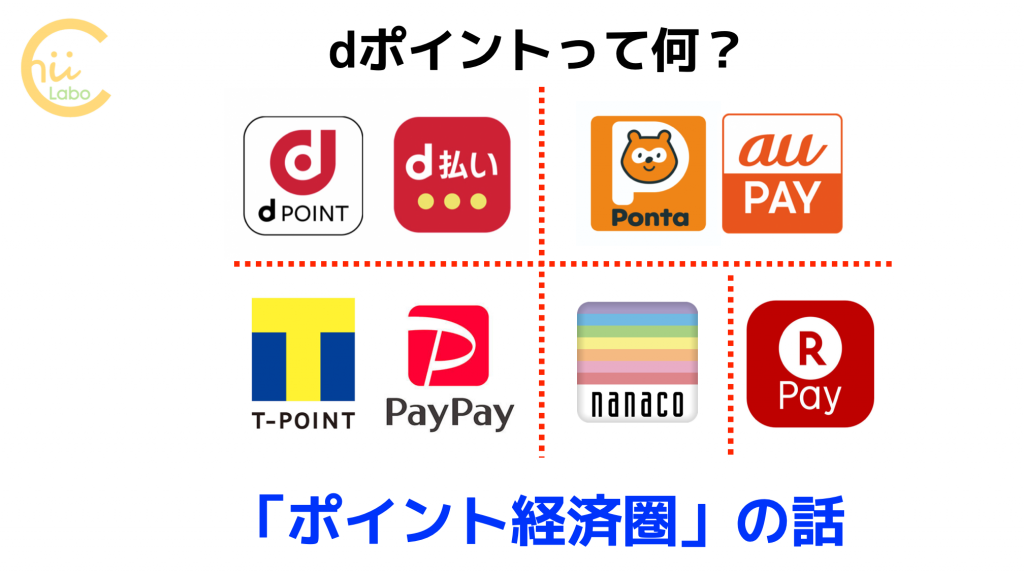- アプリをスマートフォンから削除することを「アンインストール」といいます。
- Androidスマートフォンの場合、不要なアプリを削除するには、主に「設定」アプリまたは「Playストア」アプリから操作します。
- BASIOの場合は、「かんたん設定」アプリの「その他」から、詳しい設定を表示して、「アプリ」の一覧を表示します。

アプリの削除はボタン一つで手軽にできるので、いろんなアプリを気軽に試せます。
1. アプリを削除するための2つのアプリ
アプリをスマートフォンから削除することを「アンインストール」といいます。
アンインストールするには、大きく2つの方法があります。
- 「設定」アプリ…「アプリ」や「ストレージ」の項目にある(機種による)
- 「Playストア」アプリ…「マイアプリ&ゲーム」の項目にある

(1)「設定」アプリは、スマートフォン内部のデータ容量を管理することができます。
内部データの中には「アプリ」もあるので、不要なアプリは削除することができます。
(2)「Playストア」アプリは、スマートフォンにアプリを追加したり、アプリを管理するためのものです。
「マイアプリ&ゲーム」から、インストールされているアプリを確認し、不要なアプリを削除することができます。

どちら一つの方法ができれば大丈夫です。
私は(1)の「設定」アプリから削除するほうが多いですね。
1-1. 「設定」アプリからアンインストールする(一般的なスマホでは)
まずは、一般的なスマホの場合について、HUAWEIのP9 liteというスマートフォンを例に説明しましょう。
- 「設定」アプリを起動する
- 「アプリ」をタッチする
- 1つアプリを選んでタッチする
- アプリ情報が表示されるので「アンインストール」できます


「設定」アプリの項目は機種によって違います。
もしかすると「アプリ」ではなく「ストレージ」などにアプリの一覧があるかもしれません。
1-2. 「かんたん設定」から 標準の「設定」へ(BASIOの場合)
次は、シニア向けスマホについて、BASIOを例に見てみましょう。
BASIOの「かんたん設定」アプリは、初心者でも使いやすいように、よく使う項目だけに簡略化されています。
そこで、「アプリ情報」をみるためには、「その他(さらに詳しく設定できます)」から「設定」を表示する必要があります。

ここから先は一緒です。
この「設定」画面は、さきほどみた 一般のスマートフォンの「設定」アプリと近い構成になっています。
BASIOの「設定」でも、「アプリ」からインストールしたアプリ一覧を確認することができます。

2. 「Playストア」アプリからアンインストールする方法
「Playストア」アプリからも、アプリの削除(アンインストール)はできます。
「Playストア」はAndroidスマートフォンに共通なので、機種を気にせずに同じ手順で操作できます。
- 「Playストア」アプリを起動する
- 「メニュー」をタッチする
- 「マイアプリ&ゲーム」をタッチする
- 「インストール済み」に切り替える
- 1つアプリを選んでタッチする
- 「アンインストール」をタッチする

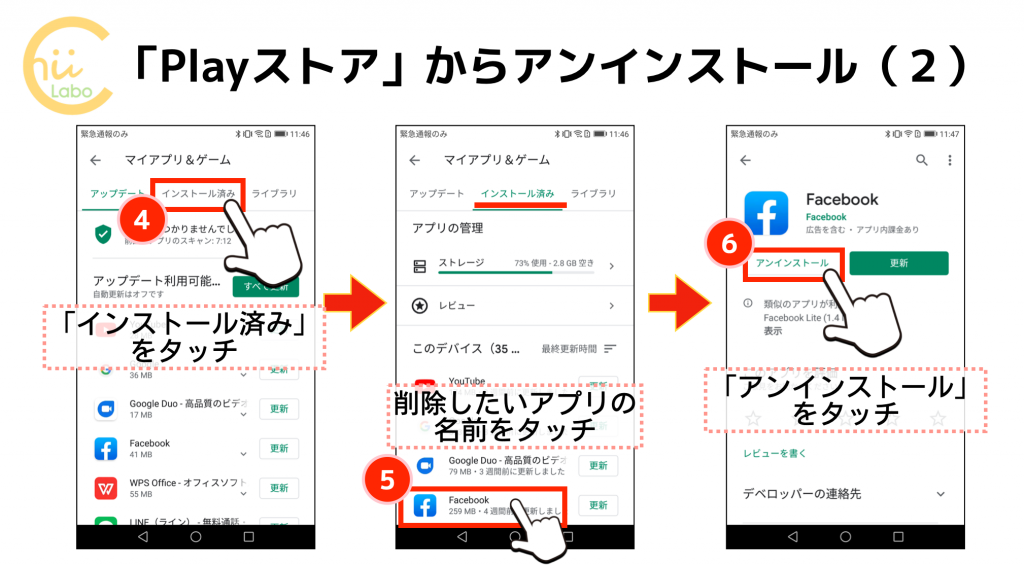
3. その他のアンインストール方法(ホーム画面)
また、スマートフォンによっては、ホーム画面から削除するだけでアプリをアンインストールできるものもあります。
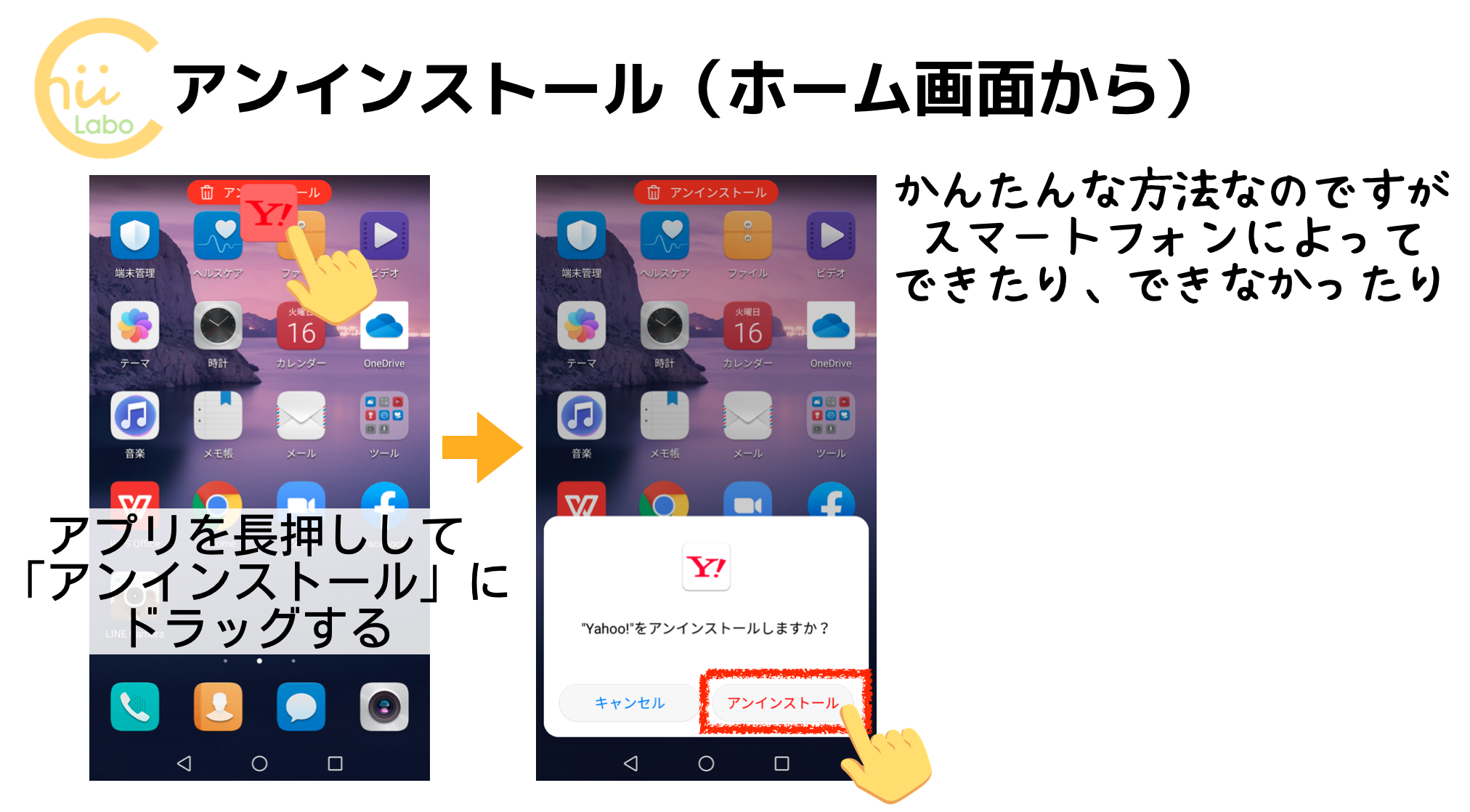
この画面はHUAWEIのP9 liteのホーム画面です。
この機種のホーム画面は、「Huaweiホーム」というアプリで表示されています。
4. まとめ:アンインストールはボタン一つでできる
どれか一つの方法を覚えてしまえば、スマートフォンは不要なアプリをかんたんに削除することができます。
アプリの追加や削除は自分で手軽にできるので、「試してみて、合わなかったら削除する」という使い方が一般的なのです。

ただし、アプリはインストールするときにデータ通信が必要です。データサイズは小さくないので、モバイルデータの使いすぎには注意ですね。
こちらもどうぞ。